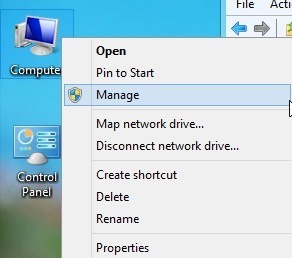
Per impostazione predefinita, l'account Administrator locale in Windows 10 è disabilitato. Alcuni programmi richiedono che l'utente effettui l'accesso utilizzando l'account dell'amministratore locale per installare il software o eseguire un'azione sul computer. Anche se il tuo normale account utente è considerato un account "amministratore", ti verrà comunque richiesto dal Controllo dell'account utente quando esegui determinate azioni sul computer.
L'account Administrator integrato non riceverà i prompt UAC. In questo articolo, ti guiderò attraverso i passaggi per abilitare l'account amministratore in modo che tu possa accedere a Windows 10.
Metodo 1: Utenti e gruppi locali
Il primo modo per abilitare l'account amministratore integrato è quello di aprire utenti e gruppi locali. Puoi farlo cliccando col tasto destro su Computer o Questo PC e scegliendo Gestire.

Nella schermata Gestione computer, vai avanti ed espandi Utenti e gruppi locali e quindi fare clic su utenti. Vedrai il Amministratore account nel riquadro di destra.

Fare clic con il tasto destro del mouse su Amministratore account e fare clic su Proprietà.

Vai avanti e deseleziona il L'account è disabilitato scatola. È anche una buona idea impostare una password per l'account Administrator poiché ha accesso illimitato al sistema. Ora puoi disconnettere il tuo account corrente e vedrai che l'account Administrator compare nell'elenco degli utenti.

Metodo 2 - Prompt dei comandi
È anche possibile abilitare e disabilitare l'account amministratore locale tramite il prompt dei comandi. Per fare ciò, è necessario aprire un prompt dei comandi con privilegi elevati in Windows 10. Per fare ciò, fare clic su Start, digitare cmd e quindi fare clic destro su Prompt dei comandi e scegliere Esegui come amministratore.

Questo aprirà il prompt dei comandi con autorizzazioni elevate. Si può anche ottenere una finestra di dialogo UAC in cui devi solo fare clic sì. Al prompt dei comandi, digitare quanto segue per abilitare l'account Administrator integrato:
amministratore di rete / attivo: sì

Per disabilitare l'account Administrator integrato, utilizzare invece questo comando:
amministratore di rete / attivo: no

Metodo 3 - Politica di sicurezza locale
L'ultimo modo per abilitare o disabilitare l'account amministratore in Windows 20 consiste nell'utilizzare la politica di sicurezza locale. Questa opzione sarà probabilmente disponibile solo nella versione Professional di Windows 10. Per aprire la politica di sicurezza locale in Windows 10, vai a Pannello di controllo e quindi fare clic su Strumenti amministrativi. Potrebbe inoltre essere necessario modificare la visualizzazione in icone piccole o grandi anziché in Categoria.

Nel riquadro a sinistra, fare clic su Politiche locali e poi Opzioni di sicurezza. Il primo oggetto è Account: stato dell'account amministratore.

Fai doppio clic sull'elemento e puoi fare clic su Abilitato pulsante di scelta.

Questo è tutto! Questi sono i 3 diversi modi per abilitare e accedere all'account Administrator incorporato in Windows 20. Se hai domande, pubblica un commento e cercherò di aiutarti. Godere!

